¿Sabes cómo preparar el hosting en cPanel? El hosting, junto a las bases de datos, son dos elementos que construyen una web, por lo que deben trabajarse bien y asegurarse para que no haya ningún inconveniente relacionado con caídas recurrentes de la página o con la filtración de los datos personales de los usuarios que navegan por tu sitio web. Si una página tiene todos estos elementos bajo control, será mucho más confiable para un posible cliente.
Así pues, a continuación te contaremos cómo preparar el hosting en cPanel al instalar y enlazar un sitio desde wordpress.org.
Instalar wordpress.org y enlazarlo
Antes de empezar a preparar el hosting para tu sitio web, debemos tener las herramientas en las que vamos a desarrollar nuestro sitio web, que nos van a servir como un hosting para alojar nuestros dominios y nuestro sitio. Es por eso que, en primer lugar, tendrás que abrir una cuenta en una plataforma que te sirva como hosting. Para ello, te recomendamos utilizar cPanel, que es una gran herramienta para alojar todos los dominios que necesites de una o varias marcas.
Una vez tengas tu cuenta y tu plan de pago, tendrás que determinar la información general, así como el dominio principal, las IP, el directorio principal, los temas y otro tipo de información del servidor.
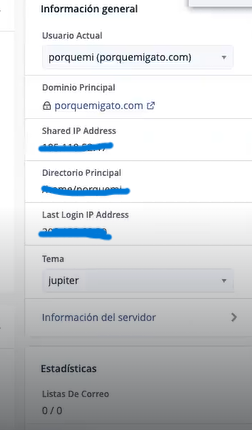
Ya que tienes la plataforma del hosting lista, ahora debes preocuparte por encontrar la plataforma que te ayudará a desarrollar tu sitio web. En este caso, vamos a utilizar una versión de WordPress: wordpress.org. Para ello, debemos descargar el archivo desde wordpress.org. Este es el archivo que deberás añadir en tu plataforma de hosting.
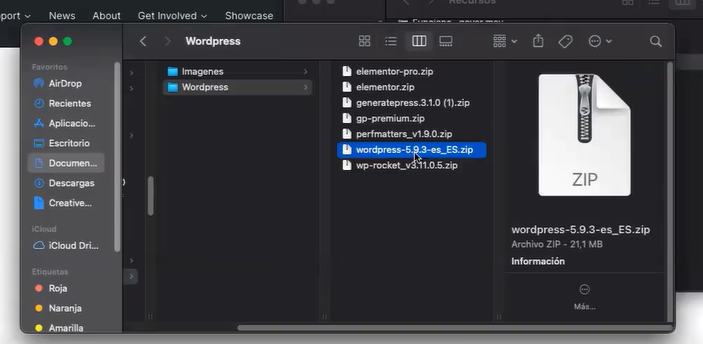
Una vez tengas el archivo descargado, puedes abrir la carpeta de archivos en la que se localiza tu sitio web en la plataforma de cPanel y arrastrar el archivo.
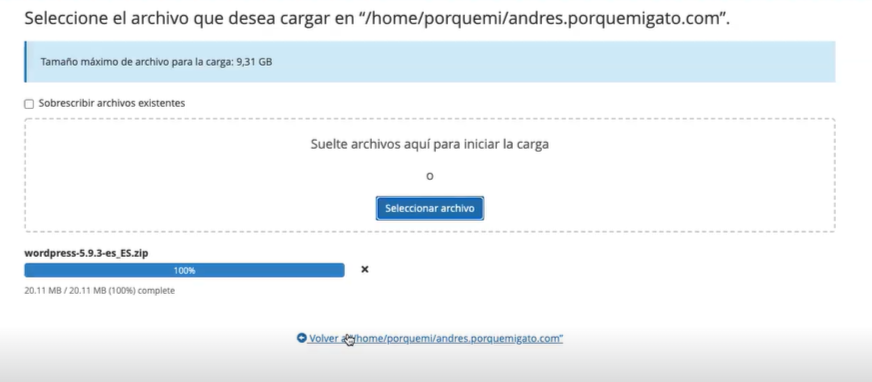
Si quieres saber dónde encontrar esta carpeta, puedes echarle un vistazo al artículo anterior acerca de la instalación de wordpress.org en cPanel, donde profundizamos en este tema.
Establecer el hosting en cPanel
Este es el momento en el que aprendes a preparar el hosting en cPanel para empezar a construir la base de datos, desarrollar tu sitio, lanzarlo y ¡ganar muchos clientes! Así pues, una vez hayas arrastrado la carpeta de descarga de wordpress.org, debes extraerlo, ya que viene en formato zip comprimido. Para ello, tienes que hacer clic izquierdo y seleccionar la opción de extraer.
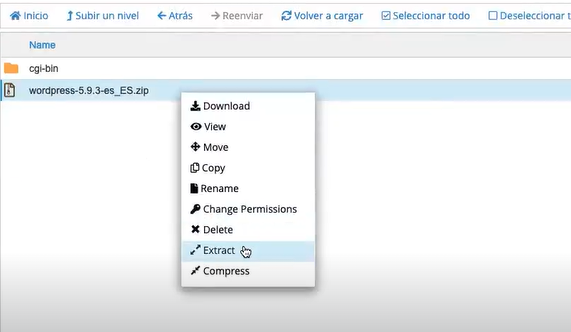
🔴 ¿Quieres entrar de lleno al Marketing Digital? 🔴
Descubre el Bootcamp en Marketing Digital y Análisis de Datos de KeepCoding. La formación más completa del mercado y con empleabilidad garantizada
👉 Prueba gratis el Bootcamp en Marketing Digital y Análisis de Datos por una semanaUna vez que tengas esta carpeta descomprimida, ya podrás eliminar el archivo que está en formato zip. Para ello, también tenemos que pulsar el clic izquierdo y seleccionar la opción de eliminar o delete. Después ya podrás abrir el folder de la descarga.
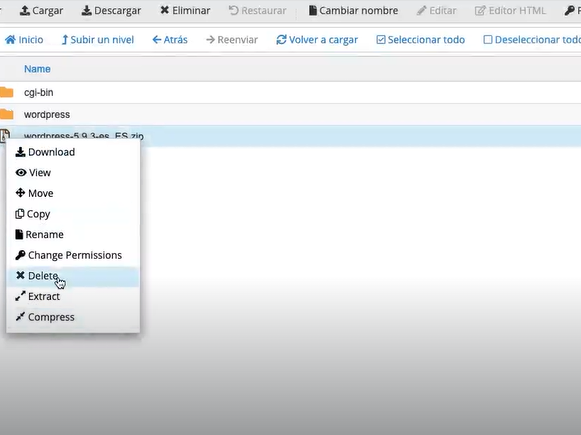
En este folder encontrarás todos los componentes que se necesitan para desarrollar tu sitio web, como imágenes, licencias, links o herramientas, entre otros. Todos estos elementos deben aparecer en el folder o ruta principal de la carpeta del sitio, ya que esta es la mejor forma de acceder a ellos y seguir desarrollando el sitio web. Para ello, debes seleccionar todos los elementos.
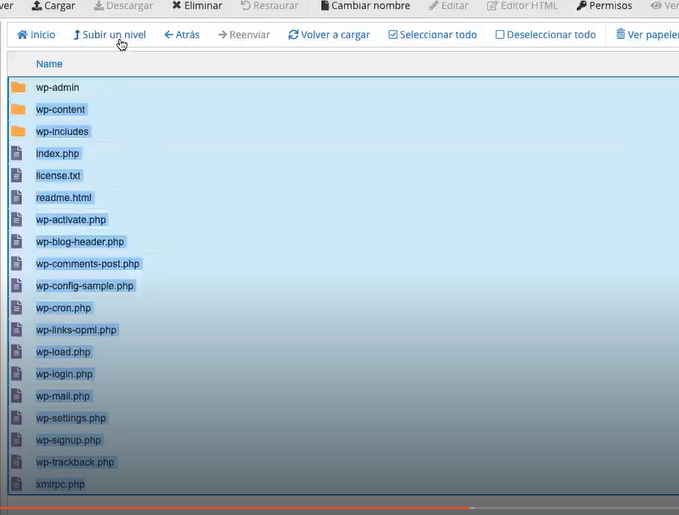
Una vez los hayas seleccionado, tendrás que volver a usar el clic izquierdo para mover los documentos a la carpeta o ruta inicial del sitio.
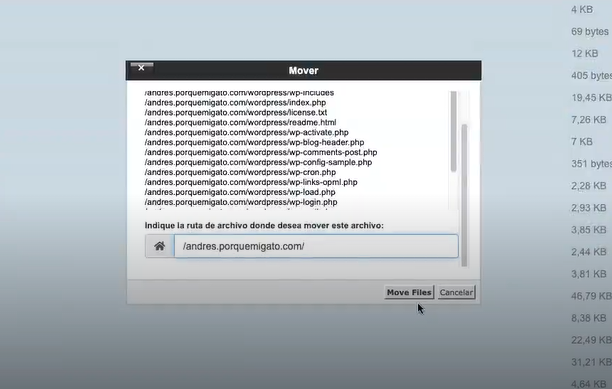
De esta manera, podrás visualizar todos los archivos y elementos necesarios para el desarrollo del sitio nada más abrir la carpeta.
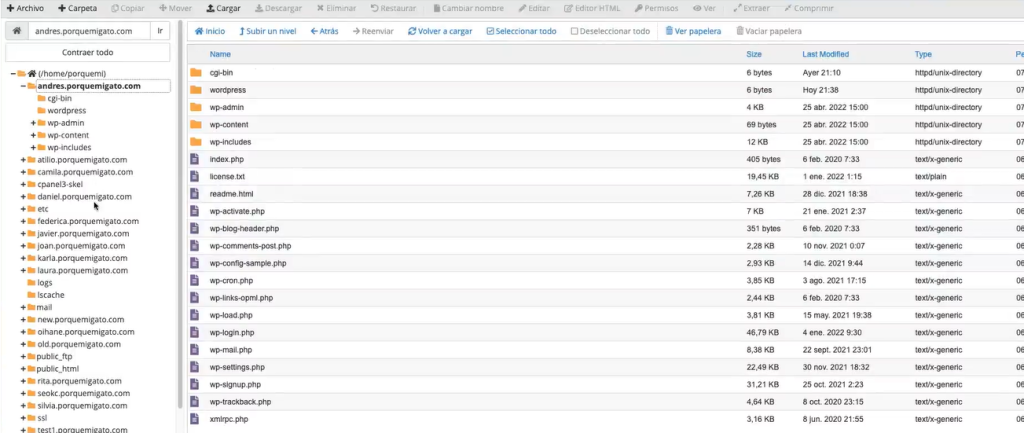
Ahora es el momento de limpiar los archivos. ¿Ves el archivo con el nombre de wp-config-sample.php? Tendrás que editar el nombre y borrarle la etiqueta de sample. Como para todos los comandos, utiliza el clic izquierdo y selecciona la opción que necesitas.
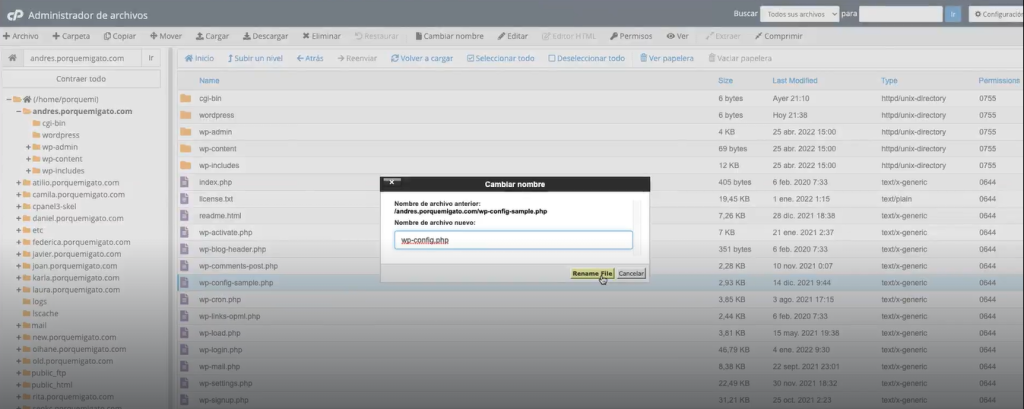
¿Qué sigue ahora?
Has terminado de leer este artículo acerca de cómo preparar el hosting en cPanel, por lo que esperamos que puedas realizar el mismo proceso para la preparación de tu propio hosting.
Ahora bien, aún falta que aprendas cómo preparar las bases de datos para tu sitio, por lo que te invitamos a seguir revisando el temario de Marketing Digital y Análisis de Datos Bootcamp para especializarte en este tema y muchos otros que impulsarán, en muy pocos meses, tu carrera profesional. ¡Entra ahora y solicita más información!







